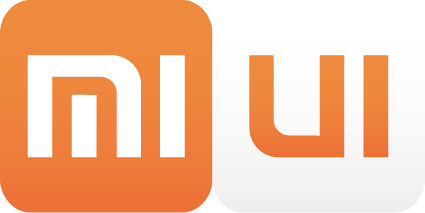Hallo Ihr Lieben!
Dies ist mein erster Beitrag, seid also bitte etwas gnädig mit mir ![]() .
.
Als ich mein erstes Xiaomi Redmi Note 2 bekam, war ich ziemlich enttäuscht. Das Betriebssystem war nicht auf Deutsch einzustellen, es wimmelte vor chinesischen Apps und alles war extrem langsam. Meine eingelegte SIM schien auch nicht zu funktionieren. Also gab ich es recht schnell und ziemlich frustriert wieder ab.
Da aber so viele Leute so viel Positives über dieses Smartphone berichteten, wollte ich es nochmals ausprobieren. Da kam mir ein tolles Angebot bei AliExpress gerade recht und ich konnte ein original (!) Xiaomi Redmi Note 2 in Weiß für knapp 200€ zu Hause in Empfang nehmen. Es war aber ein langer, mühsamer Weg bis
zu der Position, in der ich heute bin. Unzählige Seiten, teils auf Englisch, Spanisch, Französisch oder Italienisch, musste ich durchforsten. Dabei wurde ich oft, sehr oft enttäuscht, denn viele Anleitungen funktionierten nicht oder waren einfach nur schlecht gemacht. Manche Downloads haben nicht geklappt und ich bin schier
verzweifelt bei meinen Versuchen, endlich dieses TWRP TeamWin Recovery auf mein RedMi Note 2 zu bekommen. Doch irgendwann hatte es dann geklappt!
Nachdem ich alles so richtig für mich eingerichtet hatte und mir MIUI 7 und natürlich das Handy selbst immer mehr und besser gefallen haben, zeigte ich Freunden und Bekannten mein Smartphone. Viele waren so angetan, dass sie auch eines haben wollten. Und heute kann ich sagen, dass ich schon Dutzende Xiaomi Redmi Note 2 (Prime) erfolgreich geflasht habe und bisher noch niemals irgendein Problem mit diesem Handy-Modell hatte. Im Gegenteil, alle sind total happy mit Hardware - aber vor allem der Software. Und um genau die geht es in meinem Tutorial!
Wer sich alles in Ruhe durchlesen möchte, dem empfehle ich den Download der RTF-Datei, die wirklich ALLES enthält, was man so braucht, also auch Links für den Download aller benötigten Dateien.Redmi_Tutorial_2016.pdf
Xiaomi Redmi Note 2 (Prime)
- Anleitung zum Flashen -
Diese Anleitung soll es Euch so einfach wie möglich machen, Euer neues Xiaomi Redmi Note 2 (Prime) Smartphone mit einer ROM Eurer Wahl zu flashen, vermutlich wohl einer mit deutscher Sprache und regelmäßigen Updates vom Hersteller.
Da ich keine wirklich komplett stimmige Anleitung, wohl aber sehr (!) viel Quatsch gefunden habe, als ich das erste Mal ein Xiaomi Redmi Note 2 (Prime) bekam, hab ich mich einfach mal hingesetzt und selber alles zusammengetragen, was man so braucht.
Euch nun auch viel Erfolg beim Flashen!
Achtung, bitte nicht vergessen: alles, was im Folgenden beschrieben wird, setzt Ihr allein auf Eure eigene Verantwortung um, ich übernehme keine wie auch immer geartete Verantwortung!
1.) DOWNLOADS
1.1) Mi PC Suite (pcsuite.mi.com)
1.2) ROM von sMIUI (www.smiui.net), dazu später mehr.
1.3) Software-Paket für TWRP (file-upload.net/download-11301925/recovery_Xiaomi_Hermes.rar.html)
2.) TREIBER INSTALLIEREN falls nötig
2.1) Software-Paket "recovery_Xiaomi_Hermes.rar" entpacken (z.B. mit 7-zip oder WinRAR).
2.2) Im entpackten Ordner "Treiber" öffnen.
2.3) Im Ordner "ADB - Drivers" die Datei "Universal.ADB.Driver.Setup.msi" ausführen.
2.4) Im Ordner "USB VCOM - Drivers" die Datei "InstallDriver.exe" ausführen (auch bei 64bit!).
3.) Mi PC SUITE INSTALLIEREN
3.1) Setup starten, in meinem Fall "MiSetup2.2.0.7032_2717.exe".
3.2) Computer unbedingt neu starten!
4.) sMIUI ROM GENERIEREN
4.1) Auf der Seite www.smiui.net ("sMIUI ROM Kitchen") den Eintrag "RedMi Note 2" suchen und darauf klicken. Der Codename des Xiaomi Redmi Note 2 (Prime) lautet "Hermes".
4.2) Unter "Select your Base ROM" den neuesten Eintrag OHNE das Wort "stable" auswählen. Meist ist dieser bereits eingestellt, steht an oberster Stelle der ausklappbaren Liste.
4.3) Unter "Optimize GPS" den Eintrag "Europe" wählen (ist meistens bereits geschehen).
4.4) Unter "Choose your Apps" wähle ich in der Regel nur die folgenden Einträge durch setzen des Häkchens (der Rest bleibt also OHNE Haken):
MIUI Email App
MIUI Browser App
MIUI Weather App
MiXplorer App
SuperSU Root
4.5) Unter "Choose your Mods" setze ich die Häkchen nur an diese Stellen:
Volume Boost Mod
Xiaomi Service Framework
Wipe Cache
Disable VolumeControl Sound
4.6) Nachdem alles nochmal sorgfältig geprüft wurde, ganz unten auf die dunkle, ovale Schaltfläche "Create ROM" klicken und im neuen Bildschirm den Code im rot umrandeten Bereich unter "Remember your ROM ID" markieren und in die Zwischenablage kopieren.
4.7) Im Menü direkt darüber auf "DOWNLOADS" klicken.
4.8) In die Adressleiste des Browsers klicken und den Code aus der Zwischenablage einfügen (alternativ eine Textdatei öffnen oder auf andere Weise sicherstellen, dass der korrekte Download-Code in der nun angezeigten Tabelle gefunden wird).
4.9) Ist in der Spalte "ROM ID" der gesuchte Code gefunden, kann ganz rechts in der Spalte "Link" auf Eintrag "DOWNLOAD" geklickt werden, sobald dieser dort erscheint. Wichtig ist wirklich, dass die korrekte Datei geladen wird, sonst wird es nicht funktionieren!
5.) VORBEREITUNGEN
5.1) Die soeben heruntergeladene ROM (z.B. "sMiUI_v7_hermes_6.1.28_FOMSCD.zip") so wie sie ist auf eine microSDHC-Speicherkarte kopieren, am besten in KEINE Unterordner, sondern direkt "vorne rein" (Wurzelverzeichnis). Wichtig: NICHT ENTPACKEN !!!
5.2) Die Speicherkarte nun in das Handy einsetzen und Gerät VOLL aufladen (wichtig!).
5.3) Das Xiaomi Redmi Note 2 (Prime) ganz normal einschalten, ohne dass es mit dem PC verbunden ist. Nachdem die notwendigsten Fragen beantwortet wurden (WLAN, Google-Konto, Mi Konto usw. können ALLE übersprungen werden), ist man irgendwann auf dem Startbildschirm von MIUI, so wie es bei der Auslieferung vorliegt.
5.4) Auf "Einstellungen" klicken und dort ganz nach unten auf "Über das Gerät".
5.5) Jetzt den Eintrag "MIUI-Version" suchen und etwa 5-mal auf diese Zeile klicken (es erscheint eine unterstützende Anzeige!). Auf diese Weise sind jetzt die Entwickleroptionen freigeschaltet, welche für die Funktion "USB-Debugging" zwingend erforderlich sind.
5.6) Eine Ebene zurück in den Einstellungen gehen und dort den Eintrag "Weitere Einstellungen" suchen und anklicken.
5.7) Recht weit unten finden sich die "Entwickleroptionen", die anzuklicken sind.
5.8) Hier überprüfen, ob "USB-Debugging" bereits (wie zu vermuten) eingeschaltet ist. Ansonsten diese nun einschalten (muss orange leuchten).
5.9) Das Handy nun komplett ausschalten (es darf nicht mit dem PC verbunden sein).
6.) TWRP RECOVERY INSTALLIEREN
6.1) Jetzt muss das Xiaomi Redmi Note 2 (Prime) in den sogenannten "Fastboot-Modus" versetzt werden. Hierzu gleichzeitig (!) die einzelne Taste (An/Aus bzw. Sperren) und bei der Lautstärkewippe auf leiser (nach unten, also hoch) drücken. Oder in Kurzform: Power & Vol- gleichzeitig. Das so lange, bis eine lustige Figur und der Schriftzug "FASTBOOT" zu sehen ist.
6.2) Nun im unter 2.1) entpackten Ordner "recovery_Xiaomi_Hermes" auf die Datei "Recovery-Flasher_Hermes.exe" klicken und diese ausführen. Wichtig ist vielleicht der Hinweis, dass dies bei mir NICHT funktioniert hat, wenn ich dies als Administrator (Rechtsklick und "Als Administrator ausführen") machte, sondern nur mit normalem Öffnen.
6.3) In dem Fenster, das sich gerade geöffnet hat, wird eigentlich alles gut erklärt. Wenn bis hierhin alles gut gelaufen ist, kann das Xiaomi Redmi Note 2 (Prime) JETZT an den Computer angeschlossen werden, was mit dem Windows-typischen Signal quittiert werden sollte. Ab und zu gibt es bei der Installation der zwingend notwendigen Treiber Probleme, die sich aber lösen lassen. Beispielsweise könnte die Treibersignatur unter Windows 10 eine korrekte Einrichtung verhindern. Abhilfe könnte z.B. dieser Artikel schaffen: praxistipps.chip.de/windows-10-treibersignatur-deaktivieren_39934
6.4) Sofern das Smartphone tatsächlich korrekt erkannt wurde und die Treiber somit funktionieren, kann in der unter 6.2) aufgerufenen Software JETZT auf die Eingabetaste gedrückt werden.
6.5) Nach wenigen Augenblicken wird dazu aufgefordert, am Handy eine bestimmte Taste zu drücken, was auf jeden Fall getan werden muss, bevor man weitermacht. Dann wieder auf die Eingabetaste ("Enter") drücken - und das war's auch schon fast!
6.6) Es erscheint nun das erste Mal der Startschirm von TWRP, hier in der Version 2.8.7.0 von TeamWin. Sollte Euch das Englisch nicht liegen, bleibt ganz ruhig, das klappt schon! Es muss jetzt (und in der Folge immer mal wieder) am unteren Bildschirmrand von links nach rechts gestrichen werden ("swipe"), damit es weiter geht.
6.7) Auf "Wipe" klicken und dann unten den roten Kreis bei "Swipe to Factory Reset" ganz nach rechts schieben. Das geht ganz schnell. Mit "BACK" wieder zurück ins Menü (ggf. nochmal auf den Links-Pfeil ganz oben links klicken).
TIPP: Es wird sicher vorkommen, dass sich der Bildschirm des Smartphones ausschaltet. Das ist nicht schlimm! Es muss lediglich mit dem Finger langsam und durchgängig von links nach rechts über den Bildschirm gewischt werden, im Zweifel direkt über den Schriftzug "Swipe right to Unlock".
7.) DEUTSCHE ROM INSTALLIEREN
7.1) Wir sind immer noch im TWRP Recovery Modus, dort im Hauptmenü.
7.2) Nun auf "Install" klicken. Jetzt kommt es darauf an!
7.3) Es erscheint eine Art Datei-Explorer. Hier muss der Eintrag "external_sd" gefunden und angeklickt werden, ggf. über "(Up A Level)" dorthin navigieren. Gescrollt wird ganz normal mit dem Finger.
7.4) Die richtige ROM-Datei suchen, z.B. "sMiUI_v7_hermes_6.1.28_FOMSCD.zip", und anklicken.
7.5.) Das nächste Fenster wird von der Farbe Blau bestimmt. Keines der Kästchen anklicken, sondern direkt unten den blauen Kreis ganz nach rechts schieben. Das dauert jetzt eine Weile, also bitte etwas Geduld haben!
7.6) Sobald der Vorgang erfolgreich abgeschlossen wurde, wird "...done" angezeigt und es erscheinen zwei Schaltflächen am unteren Bildschirmrand (eine graue und eine blaue).
7.7) Auf die graue Schaltfläche "WIPE CACHES" klicken und den grauen Kreis ganz nach rechts schieben. Dies geht ganz schnell, dauert nur wenige Sekunden.
7.8.) Auf die blaue Schaltfläche "REBOOT SYSTEM" klicken und abwarten.
7.9.) GEDULD ist jetzt ganz entscheidend, denn der erste Start dauert eine ganze Weile. Wenn bis hierhin alles gut geklappt hat, sollte sich das Startlogo von "miui" auf "sMIUI7" verändert haben (der i-Punkt wackelt ein wenig, ist animiert). Nach vielleicht fünf Minuten kann es losgehen mit der Einrichtung des Xiaomi Redmi Note 2 (Prime) - und zwar auf Deutsch!